欢迎您访问我爱IT技术网,今天小编为你分享的电脑教程之电脑故障系列:【word页眉横线怎么去掉 去掉页眉横线的方法】,下面是详细的分享!
word页眉横线怎么去掉 去掉页眉横线的方法
页眉横线怎么去掉?
打开一片word文档发现页面的最上边有一条横线,怎么也删除不掉。如图:
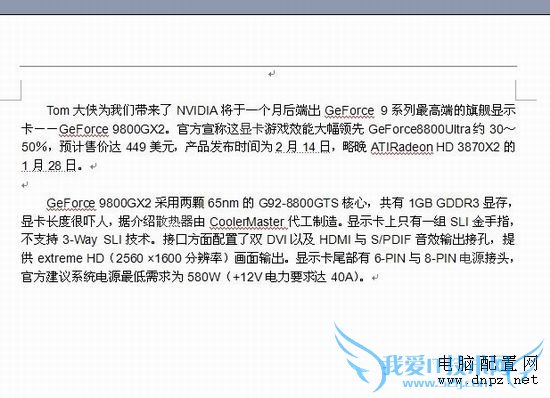
页眉横线怎么去掉 方法一:设置“边框和底纹”去掉Word页眉横线
在“边框和底纹”对话框中可以去掉Word页眉横线,操作步骤如下所述:
第1步,打开Word2003文档窗口,在菜单栏依次单击“视图”→“页眉和页脚”菜单命令,使“页眉”处于编辑状态。
第2步,在菜单栏依次单击“格式”→“边框和底纹”菜单命令,打开“边框和底纹”对话框。在“边框”选项卡的“应用于”下拉菜单中选中“段落”选项。然后单击“设置”区域的“无”选项,并单击“确定”按钮即可去掉Word页眉横线。
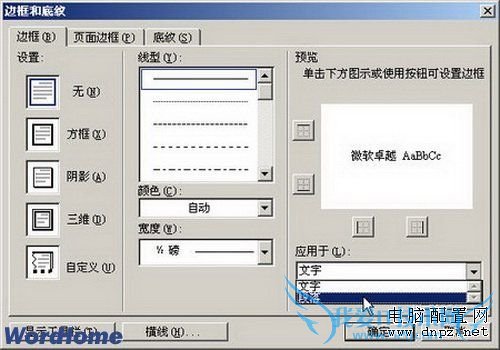
页眉横线怎么去掉 方法二:设置页眉样式去掉Word页眉横线
通过设置Word页眉样式,用户可以修改Word页眉的默认设置,使其默认情况下不带有横线,操作步骤如下所述:
第1步,打开Word2003文档窗口,在菜单栏依次单击“格式”→“样式和格式”菜单命令,打开“样式和格式”任务创格。在格式列表中单击“页眉”选项右侧的下拉三角,选择“修改”选项。
第2步,打开“修改样式”对话框,依次单击“格式”→“边框”按钮。
第3步,在打开的“边框和底纹”对话框中,单击“设置”区域的“无”选项,并单击“确定”按钮。
第4步,返回“修改样式”对话框,选中“添至模板”复选框,并单击“确定”按钮即可。
以上两种去掉页眉横线的方法你可以选择应用,第一种方法不行就用第二种。
以上所分享的是关于word页眉横线怎么去掉 去掉页眉横线的方法,下面是编辑为你推荐的有价值的用户互动:
相关问题:如何去掉Word2013页眉横线
答:去掉页眉横线的方法如下: 如图所示,打开Word文档,双击页眉打开“页眉和页脚工具”,按Ctrl+A组合键,全选页眉中的所有文字。 如图所示,切换至“开始”选项卡,展开“边框和底纹”下拉列表,单击“边框和底纹”命令按钮,打开“边框和底纹”对话框,打... >>详细
相关问题:word2003页眉横线如何删除
答:word2003页眉横线删除方法如下: 启动word软件,选择视图菜单,进入页眉页脚编辑区域,直接定位到横线尾,按下键盘键backspace删除页眉横线。 word2003中页眉横线的删除方法要进入视图菜单,而在07及以上版本可以直接在页眉区域双击直接进入页眉... >>详细
相关问题:急!如何删除Word07页眉下面的横线?
答:在Word中,默认为一节,每节的页面格式是相同的,若想在一个Word文档中,删除某一页中的页眉下的横线,必须插入分节符,使文档分成两节,这样就可以单独设置页眉格式。 操作步骤: 1、将光标放在要删除页眉下划线页的首部,单击页面布---->分隔... >>详细
- 评论列表(网友评论仅供网友表达个人看法,并不表明本站同意其观点或证实其描述)
-
